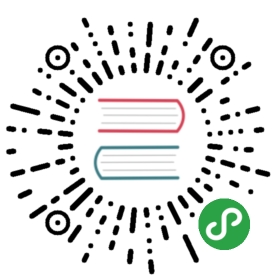Tracker
Tracker
介绍
小程序打点库,用于统计用户行为数据。Github 地址
功能
anka-tracker 会将打点任务缓存到队列中,对打点任务做限流处理,避免占用太多HTTP请求导致业务逻辑请求无法顺利完成。另外,当离线或应用关闭时任务会被暂停,直到重新连线/重启后,tracker 会继续先前未完成的任务。
详细配置见 src/types/types.d.ts
适用于小程序/小游戏。
使用
安装
以下两种安装方式随意选择:
- 通过 npm 安装:
$ npm install @anka-dev/tracker —save - 或者下载该仓库,并将 dist/anka-tracker.min.js 文件拷贝至项目内
初始化
anka-tracker 支持两种初始化方式:
方式一:使用 npm 安装
在引入 { BxTracker } 后调用 generateTrackerInstance 方法创建一个 tracker 实例(此时该实例未初始化)。
const { BxTracker } = require('./anka-tracker.js')const trackerConfig = require('[anka-tracker.config.js 文件路径]')const tracker = BxTracker.generateTrackerInstance(trackerConfig)
并在恰当的时机调用 asyncInitWithCommonData 初始化。需要记住的是:在成功初始化之前,任何打点任务都不会被执行,这些任务会被存入队列,直到 tracker 实例被初始化。
/* app.js */onLaunch (options) {this.onLaunchOption = optionsthis.tracker = trackerwx.login({complete: () => {// 只有初始化成功后才会开始打点请求// demo 里我们选择登录后初始化+ tracker.asyncInitWithCommonData({+ // 传入 commonData,这里传入的 commonData 优先级比配置文件中的高+ open_id: 'mock_open_id',+ union_id: 'mock_union_id'+ }).then(() => {+ console.log('初始化成功,开始执行打点任务')+ })}})},
方式二: anka-tracker 拷贝至项目中
将 anka-tracker.min.js 和 配置文件 anka-tracker.config.js 放置在小程序的开发目录中(两者必须在同一文件夹下)
+ ├── anka-tracker.config.js+ ├── anka-tracker.js├── anka.config.json├── app.js├── app.json├── app.wxss├── dist│ └── index.js├── pages│ ├── index│ └── log├── project.config.json└── utils└── util.js
在 app.js 中引入 tracker:
/* app.js */const { tracker } = require('./anka-tracker.js')
此时已经有一个已经创建好的 tracker 实例,我们可以直接使用它。
tracker.asyncInitWithCommonData({// 传入你想要的 commonData}).then(() => {console.log('初始化成功,开始执行打点任务')})
当然,你也可以像上面的示例一样,引入 BxTracker 手动初始化一个实例。
const { BxTracker } = require('./anka-tracker.js')const trackerConfig = require('./anka-tracker.config.js')const tracker = BxTracker.generateTrackerInstance(trackerConfig)
API
提供两个通用打点 API 供开发者使用,建议配置 autoPageView 使用自动打点。
getApp().tracker.evt('click_btn', {page_id: this.pageId,custom_data: 'custom_data'})getApp().tracker.pv('__viewPage', {page_id: 'log',page_type: 'common',page_title: '详情页',page_level: 'tabbar_page'})
值得 注意 的是,目前在iOS机型上,小程序 onHide 事件中,setTimeout 不会在预期的时间触发,回调函数会被冻结直到小程序触发 onShow 钩子。换句话说,
setTimeout(() => {console.log('hello anka!')}, 2000)
不会在小程序 onHide 触发后(onShow 之前)输出 hello anka!。
对于这样的情况,我们可以使用 forceEvt 方法强制执行一次打点请求。与 evt 不同的是,forceEvt 会立刻执行请求,不论成功与否均不会重试。通常情况下,不建议使用此 API。
getApp().tracker.forceEvt('click_btn', {page_id: this.pageId,custom_data: 'custom_data'})
配置
debug?: boolean, default:true开启 log 调试
httpMethod?: string, default:POSTsender 发送请求是使用的 HTTP 方法
trackerHost?: string, default:''数据接收接口,如果为空则不会执行打点任务
retry?: number, default:2任务失败后的重试次数
interval?: number, default:1000每组的时间间隔,单位 ms
groupMaxLength?: number, default:5每组会包含的任务数
timestampKey?: string, default:timestamp_ms添加到打点数据上的时间戳键名
trackIdKey?: string, default:__track_id用于追踪每个用户的 ID 键名
queueMaxLength?: number, default:500队列最大长度,超出后新的任务会被丢弃
commonData?: object, default:{}可在这里指定一些 common data,每次打点任务会携带这些数据。
dataScheme?: object, default:{}common data 校验规则,1 required,0 optional。下面的配置中
user_name是选填项,但是user_id则不可缺少。
commonData: {user_id: 957,uesr_name: 'anka'},dataScheme: {user_id: 1,uesr_name: 0}
detectChanel?: boolean, default:true是否检测渠道参数。渠道参数来自
onLaunchOption.query[tracker.config.sourceSrcKey]detectAppStart?: boolean, default:true是否捕获启动事件,小游戏上禁用
attachActionToUrl?: boolean, default:false是否要把 commonData.action 添加到 trackerHost 后。如果设置为
true,那么在调用
/*** trackerHost: https://example.com/log*/getApp().tracker.evt('click_btn', {custom_data: 'custom_data'})
后,打点时会请求 https://example.com/log/click_btn 接口。
autoPageView?: (currentPage: Application, callback: (trackData: TrackData) => void) => void,default:undefined劫持 page onShow 方法开启自动 pv 打点,小游戏上禁用
sourceSrcKey?: string,default:srccommon data 中 source_src_key 字段值取自 onLaunch 钩子中 options.query[sourceSrcKey] 的值
beforeSend?: (data: TrackData) => TrackDat, default:undefined请求发送前的自定义处理函数
具体使用方式见示例